要打开Sybase数据库,通常涉及连接到数据库实例、使用客户端工具执行操作以及管理数据库资源,以下是详细的步骤和注意事项,帮助您顺利完成Sybase数据库的访问与管理。
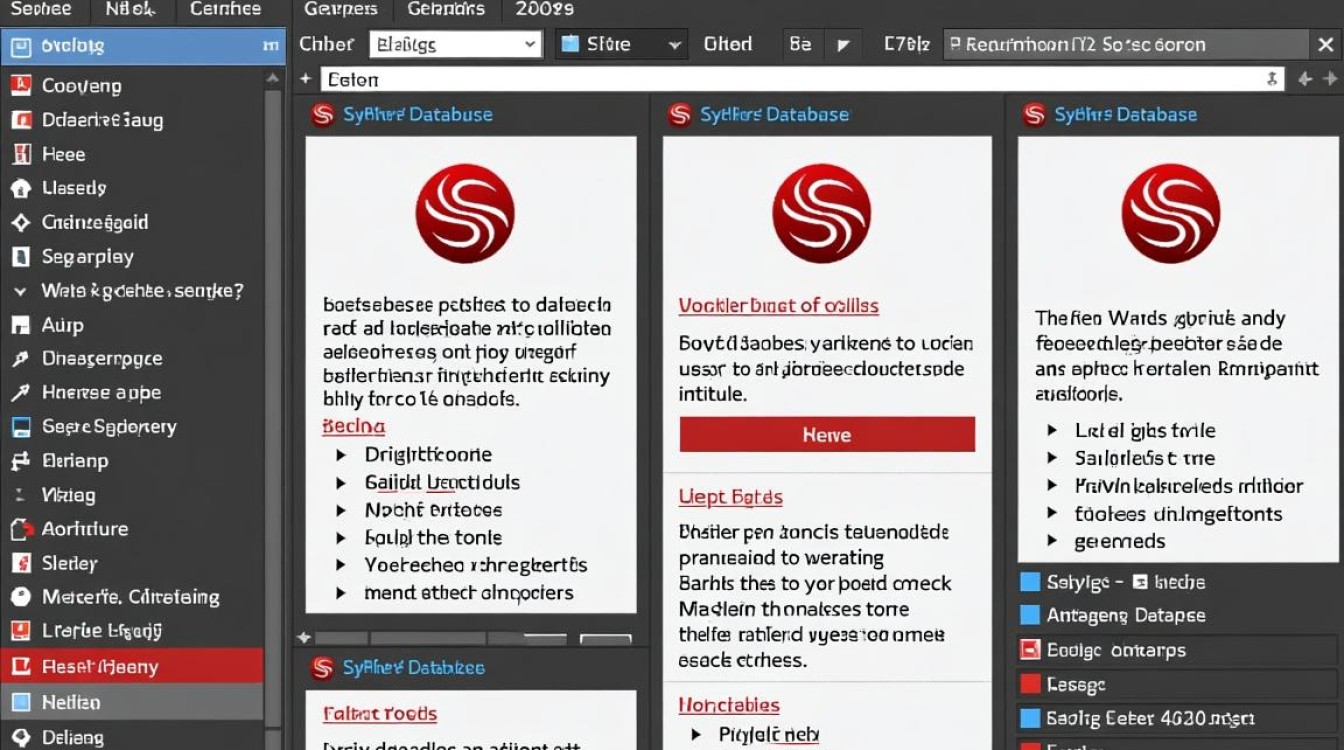
准备工作:安装与配置
在尝试打开Sybase数据库之前,确保已完成以下准备工作:
- 安装Sybase数据库服务器:根据操作系统版本下载并安装Sybase ASE(Adaptive Server Enterprise)或Sybase SQL Anywhere,安装过程中需设置管理员账号(如sa)及密码。
- 安装客户端工具:推荐使用Sybase Central(图形化管理工具)或命令行工具(如isql),客户端需与服务器版本兼容,并配置网络连接参数(如服务器名、端口号)。
- 确认服务状态:确保Sybase数据库服务已启动,在Linux系统中可通过
sybaseservice start命令,在Windows中通过“服务”管理器找到Sybase相关服务并启动。
使用Sybase Central连接数据库
Sybase Central是Sybase提供的图形化管理工具,操作直观,适合初学者:
- 启动Sybase Central:双击桌面图标或在命令行输入
dbisql -c "DSN=数据库名;UID=用户名;PWD=密码"。 - 配置数据源(DSN):若未预配置DSN,需通过ODBC数据源管理器创建,选择“Sybase ASE”驱动,填写服务器地址、端口号(默认5000)、数据库名及认证信息。
- 连接数据库:在Sybase Central中,选择“文件”>“连接”,输入服务器名、用户名(如sa)及密码,成功后即可在左侧导航栏看到数据库对象列表。
通过命令行工具isql连接
对于高级用户,isql命令行工具更为高效:
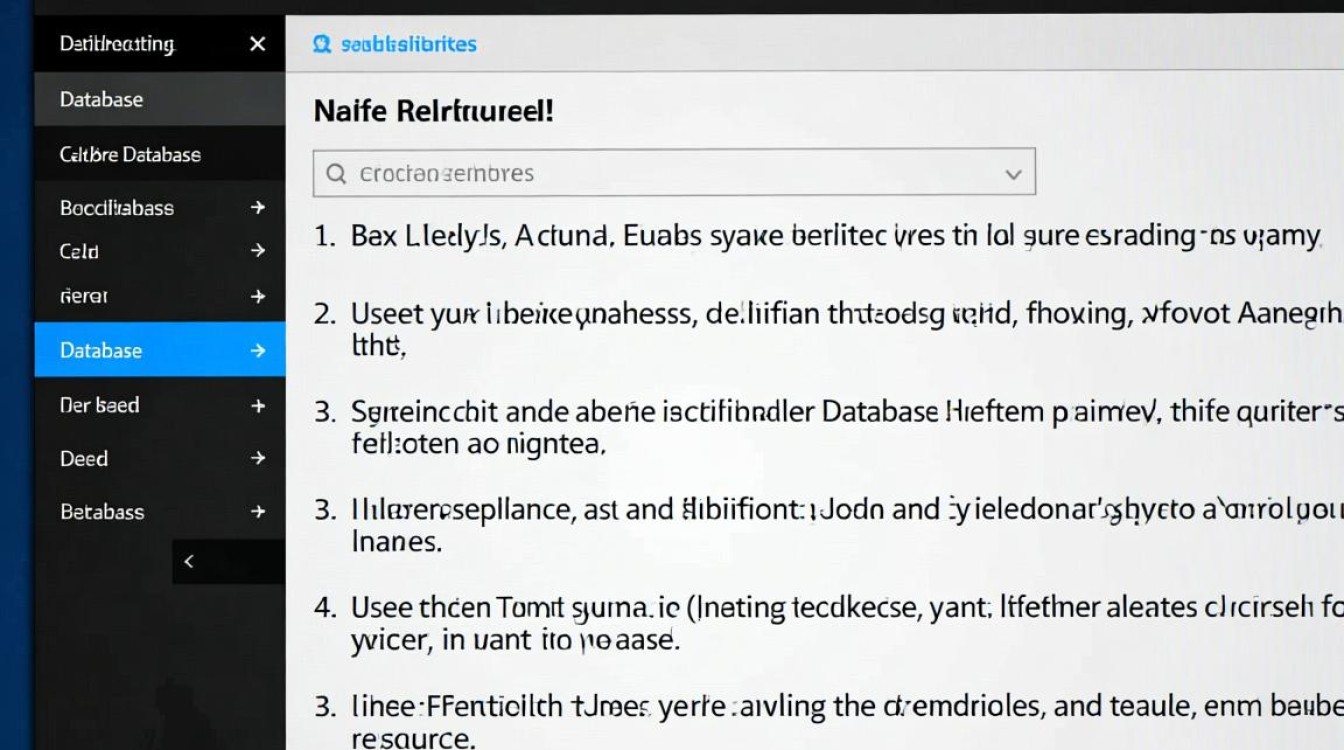
- 基本连接命令:
isql -S服务器名 -U用户名 -P密码 -D数据库名
isql -Slocalhost -Usa -P123456 -Dmaster。 - 执行SQL语句:连接成功后,可直接输入SQL命令(如
SELECT @@version),分号()结尾执行。 - 批量脚本处理:使用
-i参数执行脚本文件,isql -Slocalhost -Usa -P123456 -Dtest -i script.sql。
常见问题与解决方法
- 连接超时:检查网络是否畅通,确认端口号是否正确,防火墙是否开放Sybase端口(默认5000)。
- 认证失败:确保用户名、密码无误,检查账户是否被锁定或权限不足,可通过
sp_helplogins查看用户列表。 - 数据库未启动:通过服务管理器重启Sybase服务,或查看错误日志(位于安装目录下的
ASEinstall/logs)排查启动失败原因。
数据库管理基础
连接成功后,可执行以下操作:
- 查看数据库列表:
SELECT name FROM sysdatabases。 - 创建用户:
sp_adduser '新用户名', '密码', '默认角色'。 - 备份数据库:使用
dump database 数据库名 to '备份路径'。
相关问答FAQs
Q1: 忘记Sybase数据库sa密码怎么办?
A1: 若忘记sa密码,可通过以下步骤重置:
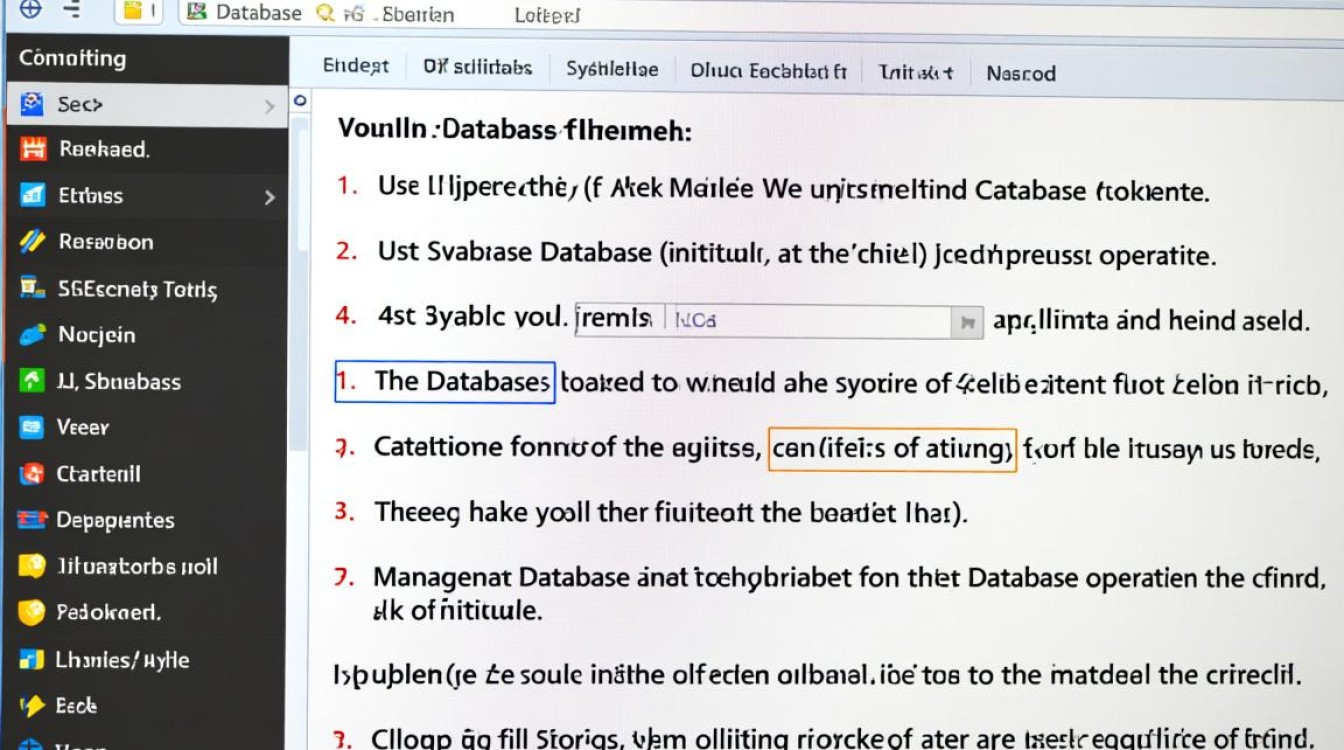
- 停止Sybase服务;
- 以单用户模式启动服务器(命令行添加
-m参数); - 使用isql连接后执行
sp_password null, '新密码', sa; - 重启服务恢复正常模式。
Q2: Sybase数据库连接时提示“服务器未找到”如何解决?
A2: 可能原因及解决方案:
- 服务器未启动:检查服务状态并启动;
- 网络配置错误:确认服务器IP或主机名是否正确,可通过
ping命令测试连通性; - 端口冲突:检查默认端口5000是否被占用,或修改sql.ini文件中的端口号。